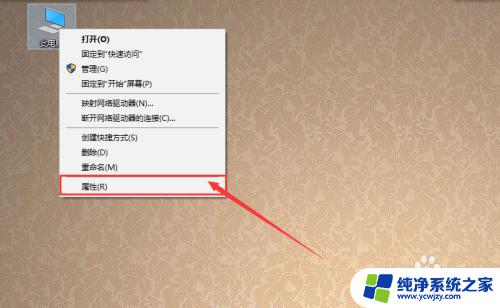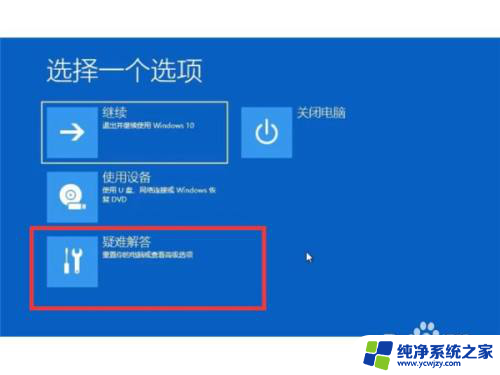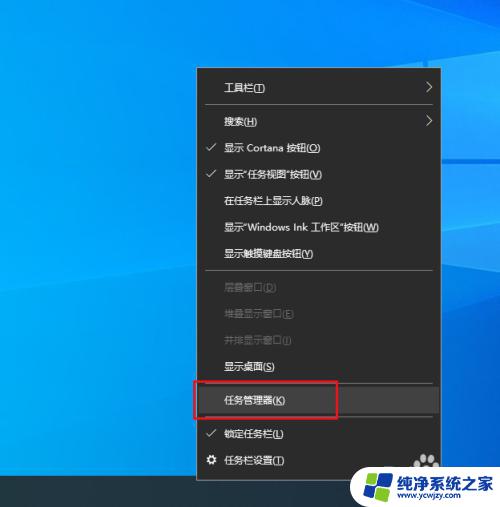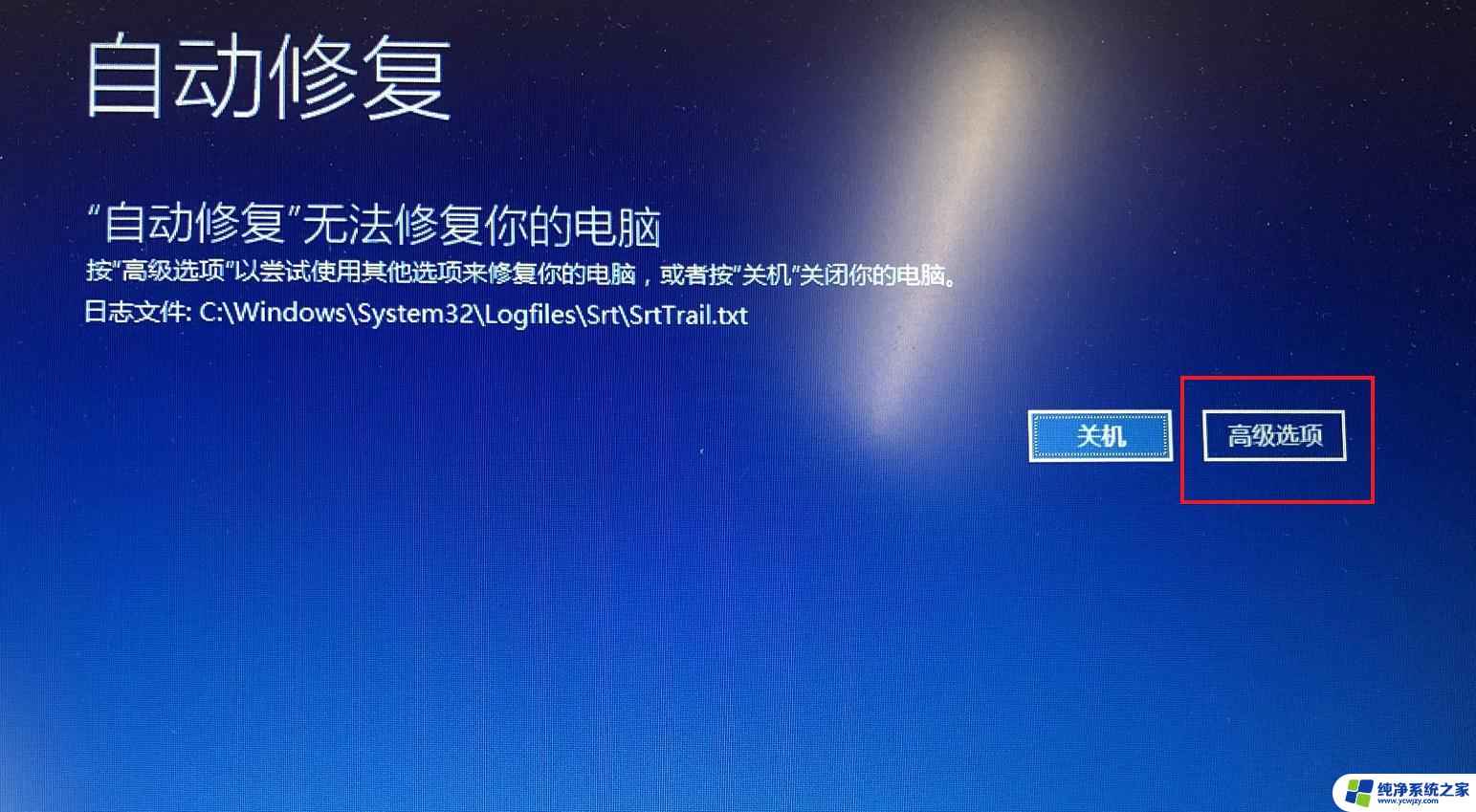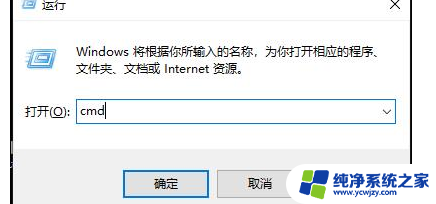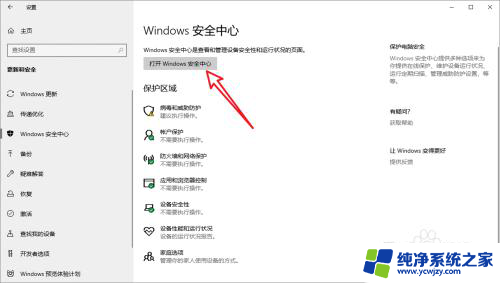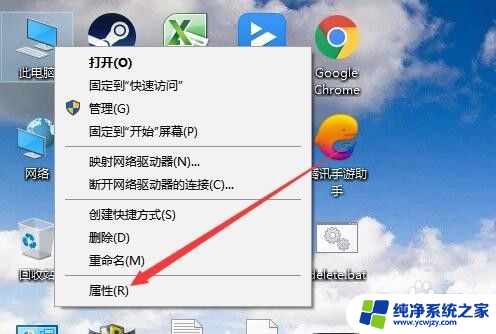win10不断自动修复重启
Win10电脑自动修复时不断循环重启系统是许多用户常遇到的问题,可能是系统文件损坏或硬件故障导致,为了解决这一困扰,我们可以尝试进入安全模式或使用恢复环境来修复系统错误,或者进行系统还原和重置操作。及时更新系统和驱动程序也是预防此问题的有效措施。希望以上方法能帮助您解决Win10系统不断重启的困扰。
具体方法:
1.首先我们需要打开电脑,然后我们从U盘启动后,点击显示页面的左下角的“修复计算机”选项,然后选择“疑难解答”。
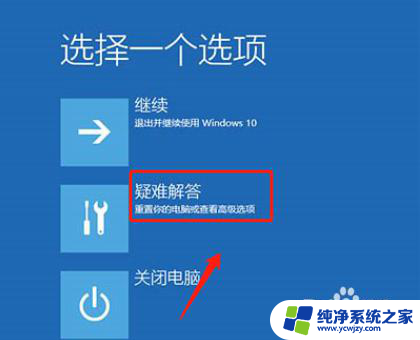
2.选择“高级选项”,选择“命令提示符”;之后会打开命令提示符,提示输入密码,请输入自己的Windows登录密码。
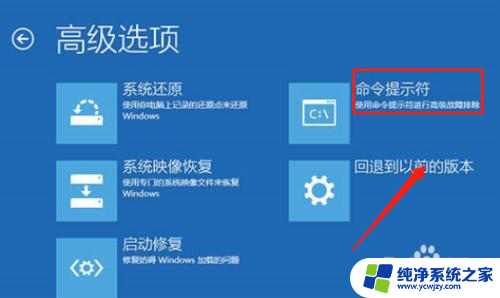
3.在命令提示符中输入bcdedit回车,然后找到名为resumeobject的条目。记录下后面的一长串字符(即GUID)。
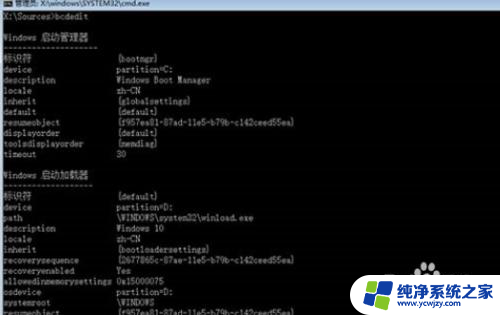
4.接着输入bcdedit /set {GUID} recoveryenabled No回车运行,运行该命令后就会暂时禁用系统的自动启动修复功能。其中的{GUID}即为上一步中记录的字符。
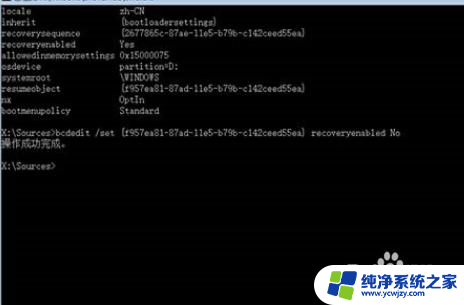
5.最后输入chkdsk /r c:回车,系统会自动检查文件系统错误。检查完成之后再重启电脑,一般情况下即可恢复正常。

以上是win10不断自动修复重启的全部内容,如果有遇到相同问题的用户,可以参考本文介绍的步骤进行修复,希望对大家有所帮助。